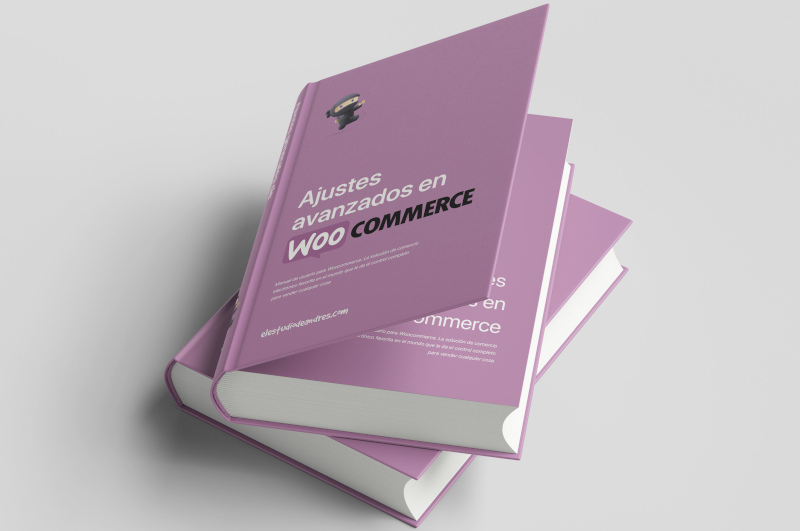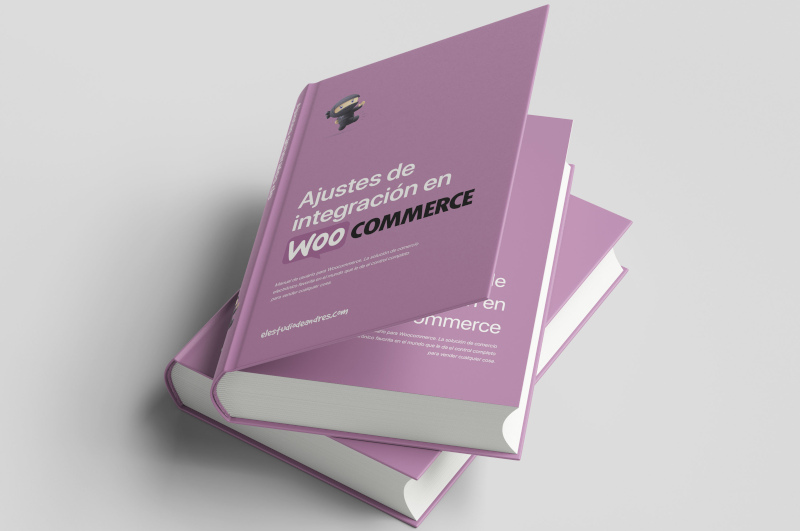Este artículo trata sobre los ajustes avanzados de WooCommerce, una serie de parámetros que normalmente no es necesario tocar y que la mayoría de usuarios no precisarán conocer.
Sin embargo, si quieres dar un paso más y quieres tener una tienda online diferente de las demás, aquí encontrarás esos ajustes poco habituales que te ayudarán a conseguir esa distinción.
Esta sección requiere de más conocimientos de los habituales, ya que realizar el cambio de cualquier parámetro sin conocimiento de lo que se está haciendo puede hacer que tu ecommerce no funcione adecuadamente.
Ajustes avanzados de WooCommerce
Para acceder a esta última pestaña de configuración nos dirigiremos al menú de WordPress, WooCommerce -> Ajustes -> Avanzado.
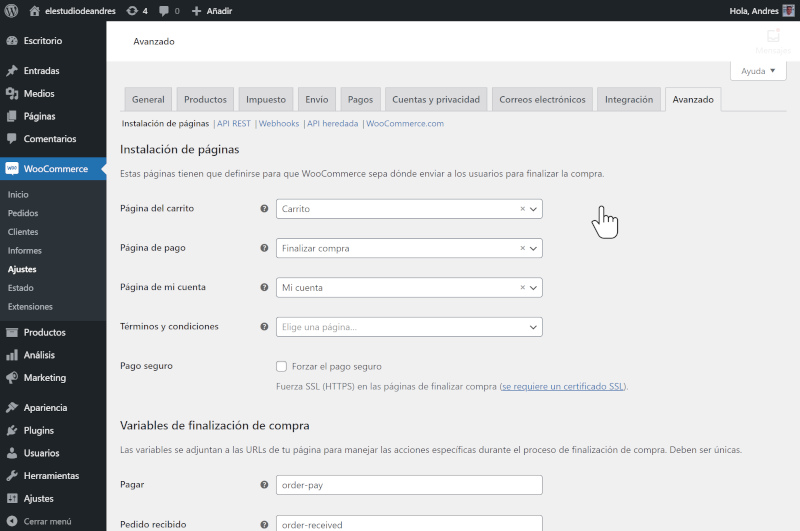
Ajustes de avanzados de WooCommerce
Instalación de páginas
En esta sección se configuran las 5 páginas principales de nuestra instalación de WooCommerce. Pulsando en cada desplegable nos aparecerá un listado de todas las páginas disponibles para poder seleccionar la que queramos en cada caso. Las páginas que podemos configurar son:
- Página del carrito
Contenido de la página: [woocommerce_cart]
- Página de pago
Contenido de la página: [woocommerce_checkout]
- Página de mi cuenta
Contenido de la página: [woocommerce_my_account]
- Términos y condiciones
En esta opción seleccionaremos la página de términos y condiciones si disponemos de ella o sino la página de aviso legal.
- Pago seguro
Fuerza el uso del certificado SSL (HTTPS) en las páginas de finalizar compra.
Variables de finalización de compra
En este apartado se establecen las variables o endpoints que se adjuntan a las URLs de tu página para controlar acciones específicas durante el proceso de finalización de una compra.
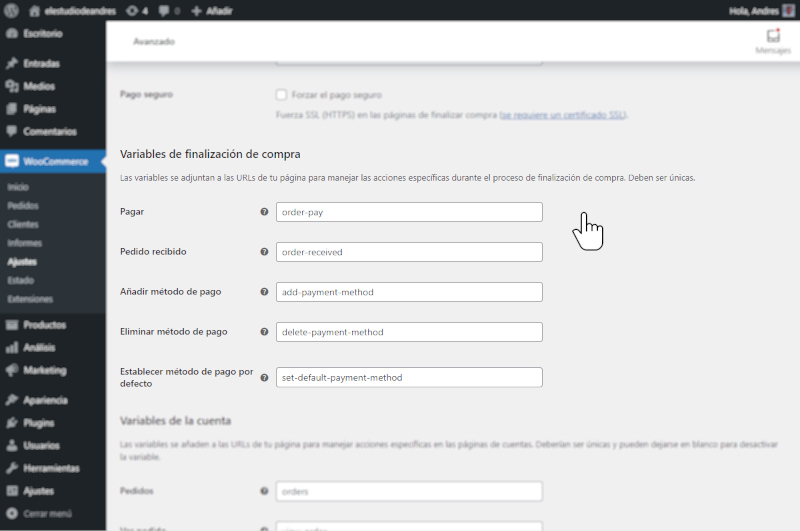
Ajustes avanzados de WooCommerce – Variables de finalización de compra
Es posible personalizar el nombre de las variables que se aplican en las páginas de checkout y las relacionadas con los métodos de pago, traduciéndolas por ejemplo, al español. En tal caso se ha de tener en cuenta que los nombres de las variables han de ser únicos y una vez hayas hecho los cambios deberás actualizar los enlaces permanentes yendo a WordPress -> Ajustes -> Enlaces permanentes y hacer clic en Guardar.
- Pagar
order-pay: Variable de la página de «Finalizar compra -> Pagar».
- Pedido recibido
order-received: Variable de la página «Finalizar compra -> Pedido recibido».
- Añadir método de pago
add-payment-method: Variable de la página «Finalizar compra -> Añadir método de pago».
- Eliminar método de pago
delete-payment-method: Variable para la página de eliminar método de pago
- Establecer método de pago por defecto
set-default-payment-method: Variable para la configuración de una página para el método de pago por defecto.
Variables de la cuenta
En este otro apartado se nos permite personalizar el nombre de las variables que se aplican en la página de Mi cuenta. Al igual que en el apartado anterior también es posible cambiar el nombre de las variables siguiendo el mismo método.
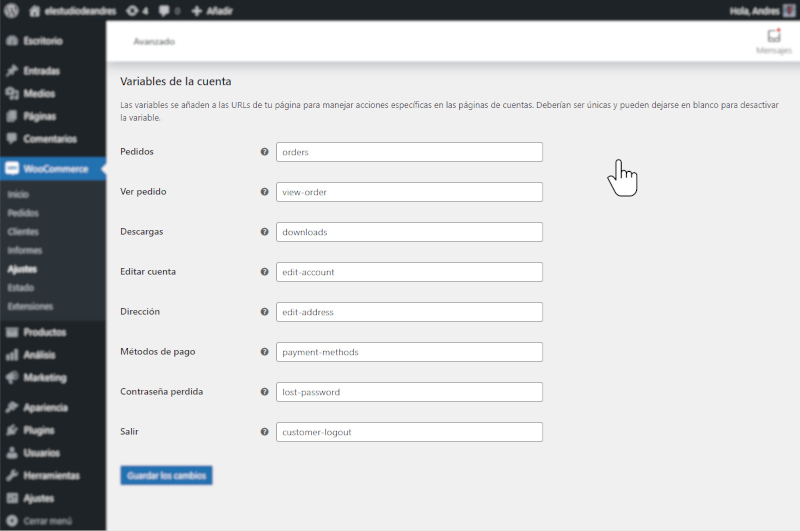
Ajustes avanzados de WooCommerce – Variables de la cuenta
- Pedidos
orders: Variable para la página «Mi cuenta -> Pedidos».
- Ver pedido
view-order: Variable de la página «Mi cuenta -> Ver pedido».
- Descargas
downloads: Variable para la página «Mi cuenta -> Descargas».
- Editar cuenta
edit-account: Variable de la página «Mi cuenta -> Editar cuenta».
- Dirección
edit-address: Variable para la página «Mi cuenta -> Direcciones».
- Métodos de pago
payment-methods: Variable para la página «Mi cuenta -> Métodos de pago».
- Contraseña perdida
lost-password: Variable de la página «Mi cuenta -> Contraseña perdida».
- Salir
customer-logout: Variable para forzar la desconexión del usuario activo. Se permite añadir esta variable a los menús mediante un enlace personalizado.
Por ejemplo: tutiendaonline.com/?customer-logout=true
API REST
Mediante los ajustes de esta sección podemos crear, modificar y revocar las claves API que nos permitirán gestionar la tienda virtual o consultar su información desde aplicaciones externas como PluginHive WooCommerce Mobile App o Zapier.
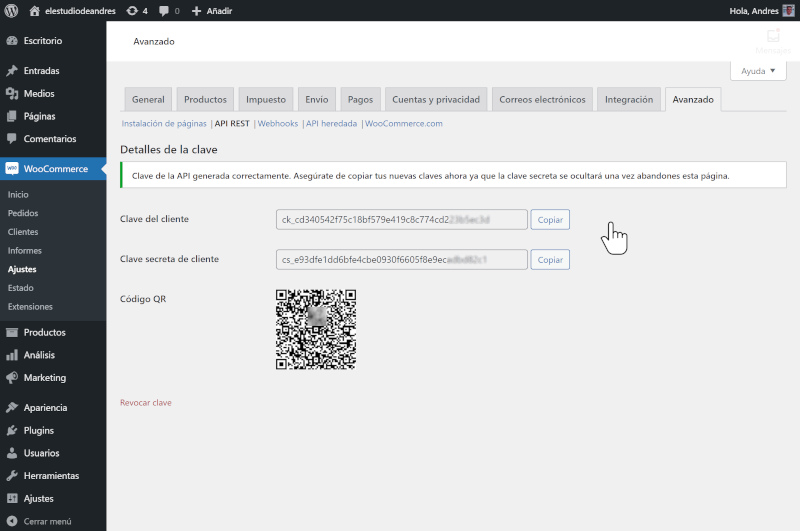
Ajustes de WooCommerce – Avanzado – API REST
Para generar una clave API haremos clic el botón Crear una clave de API y rellenaremos los campos siguientes:
- Descripción
Un nombre descriptivo de la intencionalidad de la clave (para nuestro uso).
- Usuario
El usuario de WordPress que será propietario de las claves. Es conveniente restringir los permisos que tenga el usuario al mínimo posible necesario para la API.
- Permisos
Se establecen los permisos de lectura o escritura de la clave de API.
Los datos generados solo serán visibles una vez, por lo que habrá que tomar nota de ellos antes de cerrar o cambiar de página. En caso contrario tendremos que volver a generar la clave de API.
Webhooks
Un Webhook es una notificación de evento enviada a una URL configurada para ejecutar procesos en otro sitio web en función de un suceso ocurrido en nuestro ecommerce.
Por ejemplo, los webhooks se pueden emplear para enviar un mensaje SMS al cliente cuando este realice un pedido a través de servicios como Infobip o Twilio.
Mediante este ajuste podremos generar la clave de API necesaria para emplear esta característica en nuestra tienda online y mejorar la experiencia de usuario de nuestros clientes.
API Heredada
Con este ajuste se activa la compatibilidad con la API de WooCommerce usada en versiones anteriores. Esta opción es útil para emplear aplicaciones que no están actualizadas a la versión actual de API.
WooCommerce.com
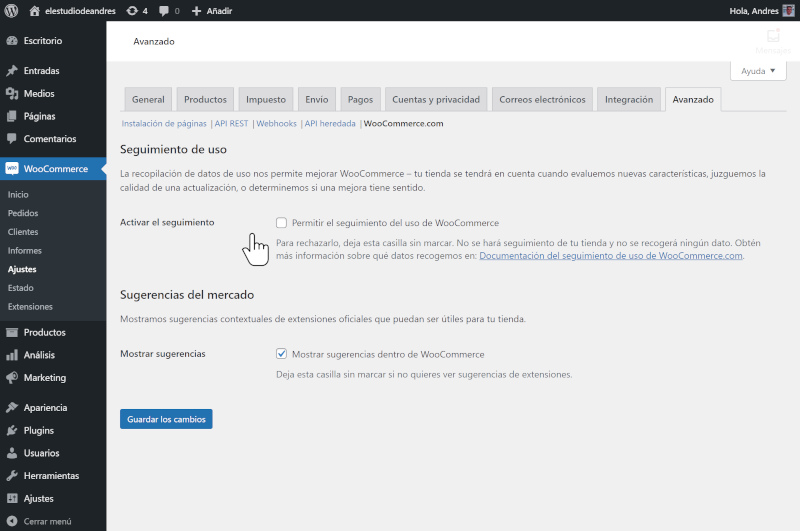
Ajustes de WooCommerce – WooCommerce.com
Esta es la última seccion de ajustes de WooCommerce. En ella podemos ver dos opciones.
- Seguimiento de uso
Activa la recopilación de datos de WooCommerce con el fin de realizar mejoras en el plugin. Como por ejemplo, evaluar nuevas características del plugin, evaluar la calidad de una actualización, o determinar la pertinencia de una mejora. Según WooCommerce, los datos recopilados son anónimos y desde esta casilla de verificación podemos revocar nuestro consentimiento si lo hicimo con anterioridad.
- Sugerencias del mercado
Esta segunda opción permite que WooCommerce muestre sugerencias de productos como Jetpack de WooCommerce o plugins compatibles.
Conclusión
Los ajustes avanzados de WooCommerce son ajustes que la gran mayoría de usuarios no empleará nunca, pero conocer como funcionan puede sernos útil para gestionar de manera más eficiente nuestra tienda online y comenzar a diferenciarnos del resto con nuevas funcionalidades.
¿Te ha resultado útil este artículo? Compártelo